Есть вопросы? Задавайте, отвечу!
Тильда Бесплатный Конструктор для Создания Сайтов
Загрузка файлов на Tilda через форму: Google Диск
В данной статье рассмотрим, как объединять Google формы с нашим сайтом на конструкторе Тильда
Содержание статьи
Нет желания читать длинный текст?
Тогда смотрите обучающий видеоролик! В этом видео подробно рассказано, что нужно сделать, чтобы объединять Google формы с нашим сайтом на Тильде.
Загрузка (прием) файлов через форму: Google Диск
Обучающее видео на YouTube канале «Маркетинг в огне» с Алексеем Чесноковым.
Дополнительный материал на YouTube
Дополнительные ролики, которые упоминаются в видео
Первый шаг
О том, как создавать и настраивать формы на конструкторе Тильда я уже рассказывал в других статьях и видео, ссылки на которые Вы можете найти в дополнительном материале выше. В этой статье я подробно расскажу, как объединять формы с Google Диск. Интеграция с подобными облачными хранилищами необходима из-за того, что на Тильде на сегодняшний день нет возможности хранить файлы, а если Вам понадобится принимать какие-либо файлы от пользователей в формах на сайте, то Google Диск поможет это реализовать.
Для начала Вам необходимо добавить на страницу блок из категории "Форма и кнопка". Стоит отметить, что не все формы могут принимать файлы. Для наших целей подойдут блоки: BF204N, BF310N, BF311N, BF402N, BF403N и BF502N. Для примера возьмем одну из перечисленных форм BF204N.
Для начала Вам необходимо добавить на страницу блок из категории "Форма и кнопка". Стоит отметить, что не все формы могут принимать файлы. Для наших целей подойдут блоки: BF204N, BF310N, BF311N, BF402N, BF403N и BF502N. Для примера возьмем одну из перечисленных форм BF204N.
Далее необходимо добавить новое поле типа «Файл» в Контенте блока. Нам предлагается ввести ключ для интеграции формы с облачным хранилищем, если его нет – нажимаем на ссылку «Получить ключ» и выбираем сервис Google Drive.
Теперь, перед тем как кликнуть на «получить токен» нужно проверить, что мы выполнили вход в нужный аккаунт Google, в котором у нас и будут хранится файлы. Убедившись в правильности, нажимаем получить токен. Нам предлагается выбрать аккаунт, с которым мы будем работать. После выбора аккаунта, произойдет интеграция и появится ключ, который нужно скопировать для последующей вставки в созданную нами форму. Перед тем как вернуться к настройкам формы, также нужно обязательно настроить прием файлов. По умолчанию у нас будет создана папка для хранения файлов, но мы можем переименовать ее. Далее, если нас интересуют специфические документы в необычных форматах, то нам нужно настроить прием таких файлов в сервисе Тильда, введя названия расширений в поле «Разрешить расширения». Однако можно обойтись расширениями, установленными по умолчанию. Далее необходимо нажать «Сохранить», и все настройки будут сохранены. Теперь в категорию «подключенные сервисы сохранения файлов» добавлен Google Drive.
Второй шаг
Вернемся к созданной нами форме и добавим только что полученный ключ. Теперь можно заполнить заголовок, подзаголовок и прочие составляющие нашей формы. Для поля типа «Файл» также можно отметить галочкой «Разрешить загружать несколько файлов» при необходимости. Нажимаем «Сохранить и закрыть», затем «Опубликовать».
Проверка
Чтобы проверить работает ли форма, зайдем на сайт как пользователь и заполним ее. Нажимаем «Загрузить файл», выбираем файл, нажимаем «Открыть». После того, как он загрузился, можно отправить нажав на «Send» или, если нужно добавить еще файлы, то нужно еще раз кликнуть по кнопке «Загрузить файл» и нажать еще раз «Добавить файл». Далее отправляем заполненную форму.
Нам показывается надпись «Спасибо! Данные успешно отправлены». Теперь переходим в Google Диск и там появилась папка «Tilda Publishing», в которой находятся два файла, загруженные нами ранее.
Обратите внимание, что к именам данных файлов добавляются два разных числовых идентификатора. Запомнив их, возвращаемся на сайт, заходим в раздел «Заявки». Далее мы видим новую, только что созданную нами заявку. Если открыть данную заявку, мы увидим различные сведенья о ней, в том числе дату создания, имена файлов вместе с переменными (TEST23) и числовыми идентификаторами. Таким образом происходит прием файлов и интеграция с сервисом Google Диск.
Обратите внимание, что к именам данных файлов добавляются два разных числовых идентификатора. Запомнив их, возвращаемся на сайт, заходим в раздел «Заявки». Далее мы видим новую, только что созданную нами заявку. Если открыть данную заявку, мы увидим различные сведенья о ней, в том числе дату создания, имена файлов вместе с переменными (TEST23) и числовыми идентификаторами. Таким образом происходит прием файлов и интеграция с сервисом Google Диск.
Если эта статья оказалась для Вас полезной – поставьте лайк и подписывайтесь на мой YouTube канал, если Вы ещё не подписаны. Если у Вас есть, что сказать или чем поделиться, то оставляйте комментарии под данной статьей. Напоминаю, что у меня на канале «Маркетинг в огне» есть отдельная рубрика «You ask for Тильда», в которой я персонализировано отвечаю на Ваши вопросы, так что смело задавайте их. Рекомендую Вам зайти на главную страницу моего канала, там Вы сможете посмотреть другие мои ролики по конструктору Тильда, по веб-дизайну и web-разработке. Также напоминаю про мои курсы по интернет-маркетингу, созданию и продвижению сайтов на конструкторе Тильда – все ссылки есть в описании.
Эта статья была для Вас полезной?
Добавить комментарий
Понравилась статья? Поделиться с друзьями:
38 ЛайфХаков для конструктора Тильда
Заполните форму ниже↓ и Вы получите список ЛайфХаков, которые помогут найти выход из сложных ситуаций при создании сайта
Контент будет отправлен на указанный e-mail

